2345看图王批量添加水印的操作教程
时间:2022-10-26 16:11
今天小编就带大家来共同学习2345看图王进行批量添加水印?希望可以帮助到有需要的小伙伴哦,下面就是详细完整的操作步骤。
2345看图王批量添加水印的操作教程

我们需要先打开2345看图王软件。
然后我们点击上边的批量处理的按钮,如图所示
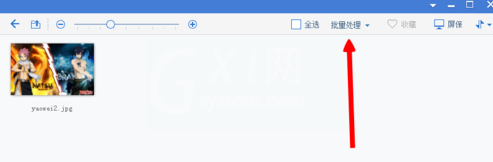
接着我们点击下边的批量加水印的按钮,正数第三项
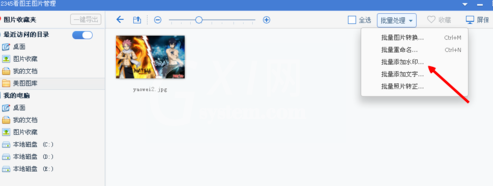
4.弹出一个对话框,我们点击下边添加文件的按钮,我们找到本地的准备添加素材文件
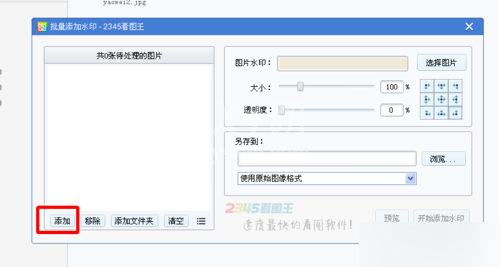
这时把我们之前设置好的水印添加到软件里面,点击添加水印
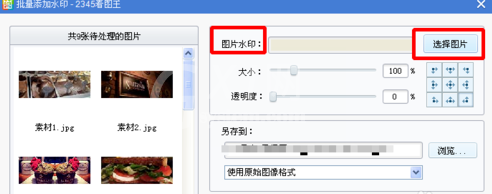
然后我们点击开始添加水印的按钮,把文件的保存路径选择一下
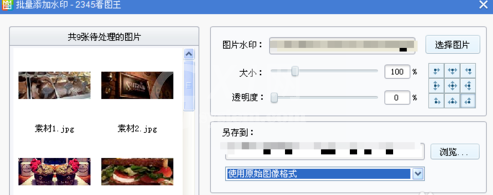
最后我们照片就被我们成功添加了水印了。
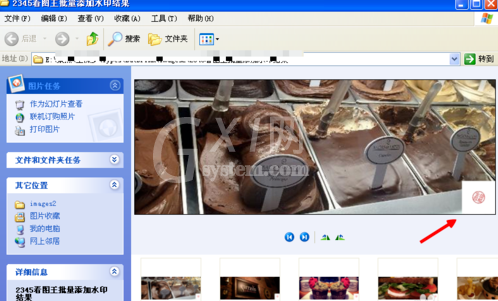
相信各位看完了以上讲述的2345看图王批量添加水印的操作过程介绍,你们是不是都明白了呀!



























